Mß╗Ñc ti├¬u cß╗ºa b├ái C├íc thao t├íc cãí bß║ún tr├¬n bß║úng nhß║▒m gi├║p c├íc em biß║┐t ─æã░ß╗úc c├íc lß╗çnh v├á thao t├íc cãí sß╗ƒ tr├¬n bß║úng nhã░ cß║¡p nhß║¡t dß╗» liß╗çu, sß║»p xß║┐p dß╗» liß╗çu, t├¼m kiß║┐m v├á lß╗ìc dß╗» liß╗çu, ─æß╗ïnh dß║íng v├á in dß╗» liß╗çu. Mß╗Øi c├íc em c├╣ng theo d├Ái nß╗Öi dung b├ái hß╗ìc dã░ß╗øi ─æ├óy ─æß╗â t├¼m hiß╗âu nß╗Öi dung chi tiß║┐t.
Tóm tắt lÛ thuyết
1.1. Cập nhật dữ liệu
a. Thêm bản ghi
Có 3 cách để thêm bản ghi:
- Cách 1. Chọn Insert \ New Record
- Cách 2. Nhấn nút
.png) tr├¬n thanh c├┤ng cß╗Ñ hay n├║t dã░ß╗øi bß║úng.
tr├¬n thanh c├┤ng cß╗Ñ hay n├║t dã░ß╗øi bß║úng. - C├ích 3. Nh├íy chuß╗Öt trß╗▒c tiß║┐p v├áo bß║ún ghi trß╗æng ß╗ƒ cuß╗æi bß║úng rß╗ôi g├Á dß╗» liß╗çu tã░ãíng ß╗®ng.
b. Chỉnh sửa
Các thao tác thực hiện chỉnh sửa bản ghi:
- Bã░ß╗øc 1. Nh├íy chuß╗Öt v├áo bß║ún ghi cß║ºn thay ─æß╗òi
- Bã░ß╗øc 2. D├╣ng c├íc ph├¡m BackSpace hoß║Àc Delete ─æß╗â x├│a
- Bã░ß╗øc 3. G├Á nß╗Öi dung mß╗øi
c. Xóa bản ghi
Các thao tác thực hiện xóa bản ghi:
- Bã░ß╗øc 1. Chß╗ìn bß║ún ghi cß║ºn x├│a
- Bã░ß╗øc 2. Nhß║Ñn n├║t
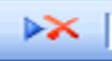 hoß║Àc nhß║Ñn ph├¡m Delete
hoß║Àc nhß║Ñn ph├¡m Delete - Bã░ß╗øc 3. Hay chß╗ìn v├áo ├┤ ─æß║ºu ti├¬n cß╗ºa bß║ún ghi, nhß║Ñn ph├¡m Delete
- Bã░ß╗øc 4. Trong hß╗Öp thoß║íi khß║│ng ─æß╗ïnh x├│a, chß╗ìn Yes
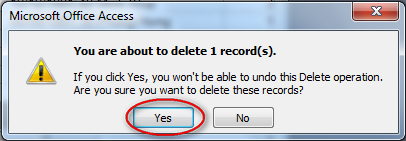
Hình 1. Hộp thoại khẳng định xóa
─Éß╗â x├│a nhiß╗üu bß║ún ghi c┼®ng tã░ãíng tß╗▒ nhã░ng phß║úi chß╗ìn nhiß╗üu bß║ún ghi: Nhß║Ñn ├┤ ─æß║ºu ti├¬n k├®o ─æß╗â chß╗ìn, hay nhß║Ñn giß╗» ph├¡m Shift.
Lã░u ├¢:
- Khi ─æ├ú bß╗ï x├│a th├¼ bß║ún ghi kh├┤ng thß╗â kh├┤i phß╗Ñc lß║íi ─æã░ß╗úc
- Khi ─æang nhß║¡p hay ─æiß╗üu chß╗ënh th├¼ ß╗ƒ ├┤ ─æß║ºu ti├¬n c├óy b├║t (chã░a lã░u), chuyß╗ân ─æi nãíi kh├íc th├¼ hiß╗çn
 (─æ├ú lã░u)
(─æ├ú lã░u)
d. Di chuyển trong bảng
.png)
Hình 2. Các nút lệnh di chuyển trong bảng
- Di chuyển bằng phím:
- Tab: di chuyển về sau
- Shift + tab: di chuyß╗ân vß╗ü trã░ß╗øc
- Home/End: về đầu và cuối một bản ghi
- Ctrl + Home: về đầu
- Ctrl + End: về cuối
1.2. Sắp xếp và lọc
a. Sắp xếp
Cách thao tác thực hiện sắp xếp dữ liệu:
- Bã░ß╗øc 1. Chß╗ìn trã░ß╗Øng cß║ºn sß║»p xß║┐p trong chß║┐ ─æß╗Ö hiß╗ân thß╗ï trang dß╗» liß╗çu
- Bã░ß╗øc 2. D├╣ng c├íc n├║t lß╗çnh
 (tăng dần) hay
(t─âng dß║ºn) hay  (giß║úm dß║ºn) ─æß╗â sß║»p xß║┐p c├íc bß║ún ghi cß╗ºa bß║úng dß╗▒a tr├¬n gi├í trß╗ï cß╗ºa trã░ß╗Øng ─æã░ß╗úc chß╗ìn
(giß║úm dß║ºn) ─æß╗â sß║»p xß║┐p c├íc bß║ún ghi cß╗ºa bß║úng dß╗▒a tr├¬n gi├í trß╗ï cß╗ºa trã░ß╗Øng ─æã░ß╗úc chß╗ìn - Bã░ß╗øc 3. Lã░u lß║íi kß║┐t quß║ú sß║»p xß║┐p
b. Lọc
Cách thao tác thực hiện lọc dữ liệu:
- Bã░ß╗øc 1. Lß╗ìc l├á mß╗Öt c├┤ng cß╗Ñ cß╗ºa hß╗ç QTCSDL cho ph├®p t├¼m ra nhß╗»ng bß║ún ghi thß╗Åa m├ún mß╗Öt sß╗æ ─æiß╗üu kiß╗çn n├áo ─æ├│ phß╗Ñc vß╗Ñ t├¼m kiß║┐m
- Bã░ß╗øc 2. Access cho ph├®p lß╗ìc vß╗øi c├íc n├║t lß╗çnh sau tr├¬n thanh Table Datasheet
 |
Lọc theo ô dữ liệu dang chọn. |
 |
Lß╗ìc theo mß║½u, ─æiß╗üu kiß╗çn tr├¼nh b├áy dã░ß╗øi dß║íng mß║½u. |
 |
Lọc/Hủy bỏ lọc. |
1.3. T├¼m kiß║┐m ─æãín giß║ún
a. Tìm kiếm
Chß╗®c n─âng t├¼m kiß║┐m (t├¼m kiß║┐m v├á thay thß║┐) trong Access tã░ãíng tß╗▒ trong Word.
Ví dụ: Để tìm cụm từ nào đó trong bảng, ta thực hiện theo một trong các cách sau:
- Cách 1: Chọn Edit\ Find...
- Cách 2: Nháy nút

- Cách 3: Nhấn tổ hợp phím Ctrl+F. Khi đó hộp thoại Find and Replace mở ra. Có thể cung cấp thêm cho việc tìm kiếm:
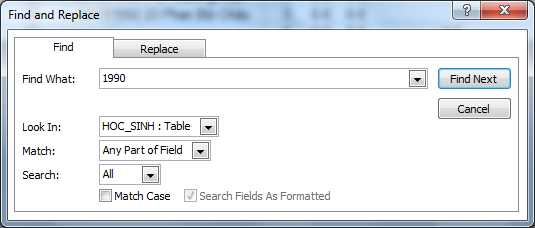
Hình 3. Hộp thoại Find and Replace
- Trong ├┤ Find What g├Á cß╗Ñm tß╗½ cß║ºn t├¼m.
- Trong ô Look In: Chọn tên bảng.
- Trong ├┤ Match, chß╗ìn c├ích thß╗®c t├¼m kiß║┐m.
- Nháy nút Find Next để đến vị trí tiếp theo thỏa mãn điều kiện tìm kiếm.
b. Thay thế
Tã░ãíng tß╗▒ lß╗çnh Find nhã░ng phß║úi g├Á cß╗Ñm tß╗½ thay thß║┐ v├áo ├┤ Replace With.
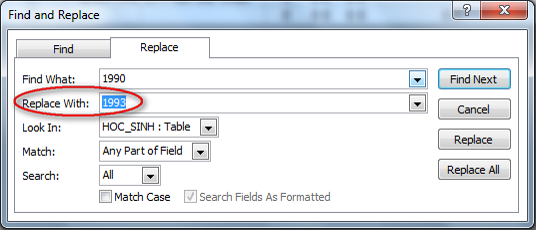
H├¼nh 4. Chß╗®c n─âng thay thß║┐
1.4. In dữ liệu
- Có thể in dữ liệu từ bảng.
- Thiß║┐t ─æß║Àt trang in v├á xem trã░ß╗øc khi in:
- Thiß║┐t ─æß║Àt trang in: File\ Page setup
- Xem trã░ß╗øc khi in:
 hoß║Àc File\Print Preview
hoß║Àc File\Print Preview - In dß╗» liß╗çu
 hoß║Àc File/Print
hoß║Àc File/Print
2. Luyện tập Bài 5 Tin học 12
Sau khi hß╗ìc xong B├ái 5: C├íc thao t├íc cãí bß║ún tr├¬n bß║úng, c├íc em cß║ºn nß║»m vß╗»ng c├íc nß╗Öi dung c├íc thao t├íc tr├¬n bß║úng:
- Cß║¡p nhß║¡t dß╗» liß╗çu nhã░ th├¬m bß║ún ghi, chß╗ënh sß╗¡a v├á x├│a bß║ún ghi, di chuyß╗ân trong bß║úng;
- Sắp xếp và lọc dữ liệu;
- T├¼m kiß║┐m ─æãín giß║ún;
- In dữ liệu.
2.1. Trắc nghiệm
C├íc em c├│ thß╗â hß╗ç thß╗æng lß║íi nß╗Öi dung kiß║┐n thß╗®c ─æ├ú hß╗ìc ─æã░ß╗úc th├┤ng qua b├ái kiß╗âm tra Trß║»c nghiß╗çm Tin hß╗ìc 12 B├ái 5 cß╗▒c hay c├│ ─æ├íp ├ín v├á lß╗Øi giß║úi chi tiß║┐t.
2.2. Bài tập SGK
C├íc em c├│ thß╗â xem th├¬m phß║ºn hã░ß╗øng dß║½n Giß║úi b├ái tß║¡p Tin hß╗ìc 12 B├ái 5 ─æß╗â gi├║p c├íc em nß║»m vß╗»ng b├ái hß╗ìc v├á c├íc phã░ãíng ph├íp giß║úi b├ái tß║¡p.
-
Câu 1:
Cập nhật dữ liệu là:
- A. Thay đổi dữ liệu trong các bảng.
- B. Thay ─æß╗òi dß╗» liß╗çu trong c├íc bß║úng gß╗ôm: th├¬m bß║ún ghi mß╗øi, chß╗ënh sß╗¡a, x├│a bß║ún ghi.
- C. Thay đổi cấu trúc của bảng.
- D. Thay đổi cách hiển thị dữ liệu trong bảng.
-
- A. Chế độ hiển thị trang dữ liệu.
- B. Chế độ biểu mẫu.
- C. Chế độ thiết kế.
- D. Một đáp án khác.
-
- A. Record
- B. New Rows
- C. Rows
- D. New Record
-
- A. Insert \(\rightarrow\) New Record
-
B.
Nháy nút
.png)
- C. Nh├íy chuß╗Öt trß╗▒c tiß║┐p v├áo bß║ún ghi trß╗æng ß╗ƒ cuß╗æi bß║úng rß╗ôi g├Á dß╗» liß╗çu tã░ãíng ß╗®ng.
- D. Cả 3 đáp án trên đều đúng.
-
- A. Có thể thêm bản ghi vào giữa các bản ghi đã có trong bảng.
- B. Có thể sử dụng phím Tab để di chuyển giữa các ô trong bảng ở chế độ trang dữ liệu.
- C. T├¬n trã░ß╗Øng c├│ thß╗â chß╗®a c├íc k├¡ tß╗▒ sß╗æ v├á kh├┤ng thß╗â d├ái hãín 64 k├¡ tß╗▒.
- D. Bß║ún ghi ─æ├ú bß╗ï x├│a th├¼ kh├┤ng thß╗â kh├┤i phß╗Ñc lß║íi ─æã░ß╗úc.
C├óu 6-15: Mß╗Øi c├íc em ─æ─âng nhß║¡p xem tiß║┐p nß╗Öi dung v├á thi thß╗¡ Online ─æß╗â cß╗ºng cß╗æ kiß║┐n thß╗®c vß╗ü b├ái hß╗ìc n├áy nh├®!
3. Hỏi đáp Bài 5 Tin học 12
Trong quá trình học tập nếu có thắc mắc hay cần trợ giúp gì thì các em hãy comment ở mục Hỏi đáp, Cộng đồng Tin học HOC247 sẛ hỗ trợ cho các em một cách nhanh chóng!
Chúc các em học tập tốt và luôn đạt thành tích cao trong học tập!
-- Mod Tin Học 12 HỌC247








